Excel-formule: Dezelfde datum vorige maand of volgende maand verkrijgen

Als u dezelfde datum wilt verkrijgen van de vorige maand of de volgende maand, kan de EDATE-functie in Excel u helpen.
Als u deze handleiding wilt volgen, download dan het voorbeeldspreadsheet.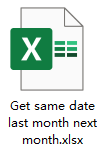
Algemene formule
Dezelfde datum vorige maand verkrijgen
| EDATE(datum,-1) |
Dezelfde datum volgende maand verkrijgen
| EDATE(datum,1) |
Syntaxis en argumenten
| Datum: de celverwijzing of een datum omgeven door dubbele aanhalingstekens om dezelfde datum van de vorige maand of volgende maand te verkrijgen. |
Retourwaarde
De formule retourneert een numerieke waarde van 5 cijfers. Formatteer het resultaat naar wens als een datumformaat.
Fouten
Als het argument datum geen numerieke waarde is of de datum is eerder dan 1/1/1900, retourneert de formule een foutwaarde #WAARDE!.
Hoe deze formule werkt
Om dezelfde datums van de vorige maand of volgende maand te verkrijgen op basis van de datums in lijst B3:B6, kies dan onderstaande formules naar behoefte:
Dezelfde datum vorige maand verkrijgen
| =EDATE(B3,-1) |
Of
| =EDATE("1/2/2021",-1) |
Dezelfde datum volgende maand verkrijgen
| =EDATE(B3,1) |
Of
| =EDATE("1/2/2021",1) |
Druk op Enter toets en sleep de automatische vulgreep naar beneden naar andere cellen.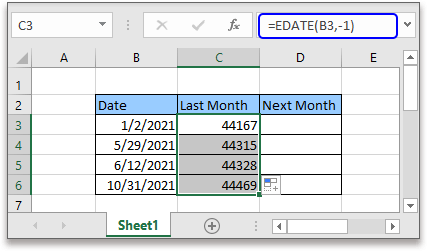
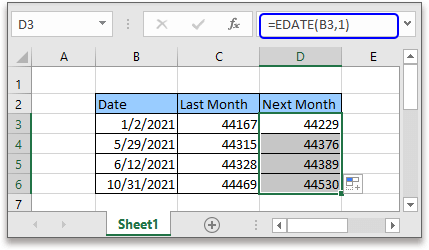
Selecteer de cellen waar de resultaten worden geplaatst, klik op Start tab en kies Korte datum of Lange datum vanuit het vervolgmenu van Getalopmaak.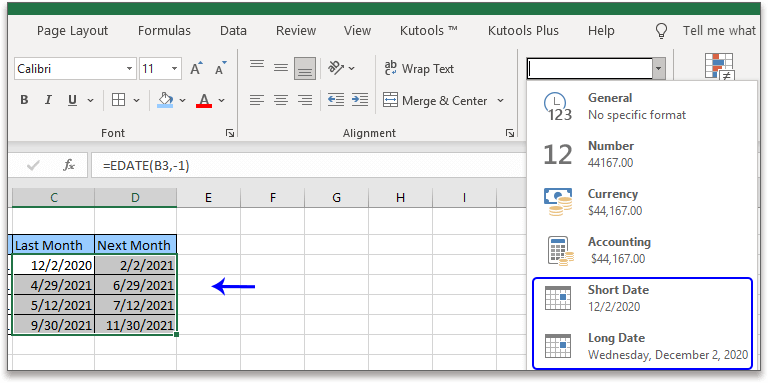
Uitleg
EDATE-functie: om de datum te verkrijgen op basis van het toevoegen van een aantal maanden.
Gerelateerde formules
- Middelpunt tussen twee datums verkrijgen
In dit artikel worden twee formules geïntroduceerd om het middelpunt tussen twee datums in Excel in twee verschillende situaties te verkrijgen. - Aantal werkdagen tussen twee datums verkrijgen
Om het aantal werkdagen tussen twee datums te tellen, kan de functie NETTO.WERKDAGEN in Excel helpen. - Kwartaal verkrijgen uit gegeven datum
Deze handleiding biedt formules om het kwartaal te verkrijgen uit gegeven datums in Excel. - Dezelfde dag vorig jaar of volgend jaar verkrijgen
In deze handleiding worden twee formules gegeven om respectievelijk dezelfde datum van vorig jaar en volgend jaar te verkrijgen op basis van de gegeven datum in Excel.
Gerelateerde functies
- Excel DATUM Functie
Datum maken met jaar, maand en dag - Excel JAAR Functie
Retourneert het jaar van de datum in een serienummerformaat van 4 cijfers - Excel MAAND Functie
De MAAND wordt gebruikt om de maand als een geheel getal (1 tot 12) uit de datum te verkrijgen. - Excel DAG Functie
DAG-functie haalt de dag als een getal (1 tot 31) uit een datum. - Excel WERKDAG Functie
Voeg werkdagen toe aan de gegeven datum en retourneer een werkdag.
De Beste Office Productiviteitstools
Kutools voor Excel - Helpt U Om Uit Te Blinken Tussen de Menigte
Kutools voor Excel Beschikt Over Meer Dan 300 Functies, Waardoor Wat U Nodig Hebt Maar Een Klik Verwijderd Is...
Office Tab - Schakel Tabbladgestuurd Lezen en Bewerken in Microsoft Office (inclusief Excel)
- Eén seconde om te schakelen tussen tientallen open documenten!
- Verminder honderden muisklikken voor u elke dag, zeg vaarwel tegen muisarm.
- Verhoogt uw productiviteit met 50% bij het bekijken en bewerken van meerdere documenten.
- Brengt Efficiënte Tabs naar Office (inclusief Excel), Net Als Chrome, Edge en Firefox.